開學三週了,有老師問到如何讓課程中的小老師,協助老師利用網路輸入班上同學的小考成績?我想使用 Google 試算表是一個不錯的選擇!
首先,你和小老師都先要具有 Gmail 的帳號。
1. 連線至 http://google.com/drive,進入 Google 雲端硬碟。
2. 按一下「建立」,再選取「試算表」。

3. 建立如下圖的成績表:
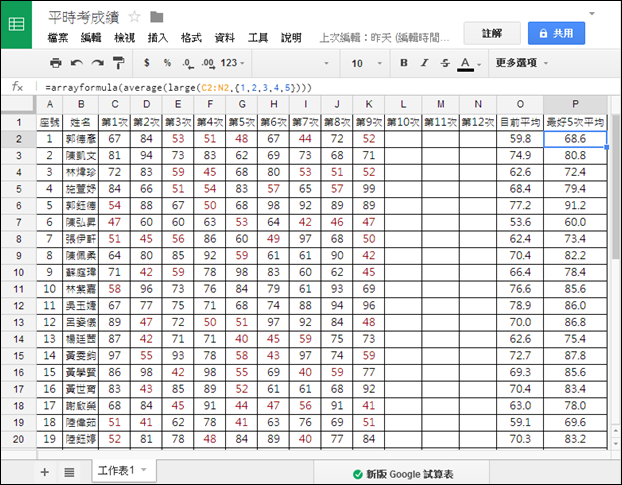
4. 建立二個計算平均的公式:
(1) 計算目前成績的平均
儲存格O2:=average(C2:N2)
(2) 計算目前成績最佳 5 次的平均
儲存格P2:=arrayformula(average(large(C2:N2,{1,2,3,4,5})))
其中 arrayformul 為陣列公式的函數,在 large 函數中使用參數 {1,2,3,4,5},表示要取前 1,2,3,4,5 個數值。
5. 選取儲存格O2:P2,使用右下角的填滿控制點,將公式往下複製。

6. 要設定不及格者顯示紅色字,選取[格式/條件式格式設定]選項。

7. 在條件式格式設定中,指定「小於 60」,勾選「文字」,設定色彩為紅色。

8. 接著要設定小老師可以使用該文件,按一下文件右上角的「共用」。
9. 在「共用設定」中,輸入小老師的 Gmail 地址,勾選「可以編輯」,按一下「傳送」。

10. 小老師將會收到一封 Email,點選試算表檔,即可以進入輸入成績。

11. 在你的共用設定中的共用連結,即為該試算表的超連結,也可以看到已經與誰共用。

12. 小老師可以開始輸入成績,二個計算平均的公式,也會立即更新為最新的結果。

13. 同時間,你也可以看到小老師輸入的狀況。

註:你也可以將原先已製好的 Excel 檔匯入 Google 試算表中,讓小老師輸入成績。


 留言列表
留言列表